因人而异管理系统Hosts文件
老万
多个Hosts文件快速切换
由于Hosts文件在系统里面只有一个,因此用户将所有的信息都写入到这个文件里面,这样就给管理造成很大的不便。为了更好地对这个文件中的内容进行管理,我们可以通过SwitchHosts这款软件将Hosts文件中的内容分成好几个文件。
首先下载运行SwitchHosts这款软件(https://github.com/oldj/SwitchHosts/releases),解压后运行文件夹目录中的可执行文件。为了方便后面更好地操作,我们首先点击“File”菜单中的“Preferences”命令,在弹出的对话框中选择“Custom commands”列表中的“简体中文”选项,最后点击“Set and relaunch”按钮,软件的操作界面就会变成简体中文(图1)。
通过SwitchHosts这款软件的左侧列表,我们可以看到三个不同的选项。其中的“系统Hosts”选项就是当前系统中Hosts文件的所有信息内容,如果用户对“系统Hosts”选项中的内容进行了修改,那么原始的Hosts文件内容就会显示到“Backup”选项里面。如果用户不想对原始的Hosts文件进行修改,就可以直接在“MyHosts”选项里面进行设置。SwitchHosts软件的编辑方法和我们使用文本编辑器的操作一样,但是当我们在SwitchHosts里面点击每一行前面的行号时,软件就会在这一行信息前面添加一个解释符号,从而使得这一条信息失去相关的效果。编辑完成以后点击选项名称后面的开关,就可以激活这个选项中的信息内容。而且用户可以根据需要,只激活其中的一个选项或者同时激活多个不同的选项(图2)。
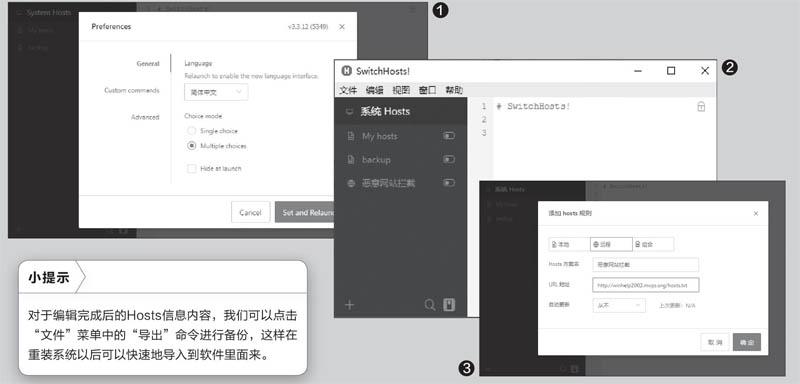
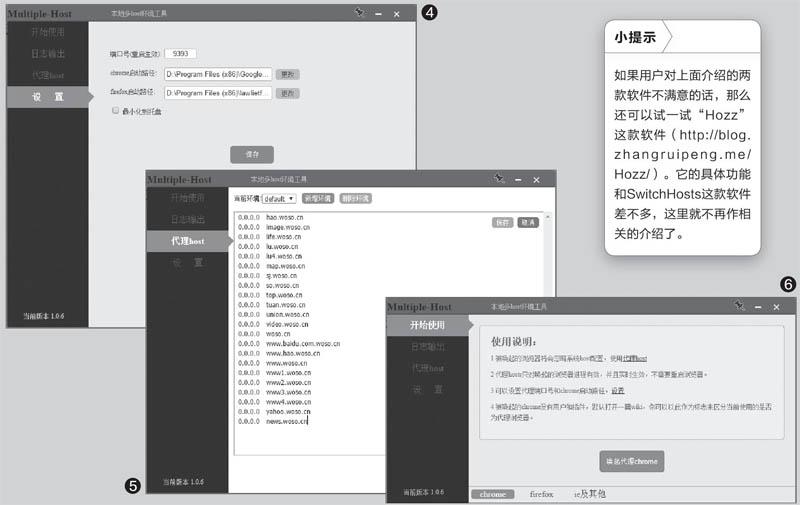
创建新的Hosts文件内容
除了SwitchHosts这款软件默认的三个选项以外,我们还可以点击窗口左侧列表左下角的加号按钮,在弹出的对话框中根据自己的需要创建新的Hosts选项。比如我们知道有些用户会定时发布一些Hosts规则来进行域名解析、广告过滤甚至恶意网站拦截等操作,因此我们就可以像广告过滤软件订阅规则那样,对相应的Hosts规则进行订阅,从而定时更新相应的信息内容。
首先在弹出的“添加Hosts规则”对话框中选择“远程”按钮后,在“Hosts方案名”输入框中设置一个名称,比如我们这里就设定为“恶意网站拦截”。接着在“URL地址”中输入该规则更新的网页链接地址,然后在“自动更新”列表中选择一个更新时间,通常选择24小时就可以了(图3)。最后点击“确定”按钮,这样软件就会从网络中自动下载该规则的内容,并且在窗口列表中创建一个新的选项。
让Hosts在沙箱里面运行
Hosts作为系统里面一个非常重要的文件,所有的网络软件都需要遵守该文件中的内容。但是有的时候我们需要对Hosts信息进行测试,所以只想让网页浏览器遵守Hosts文件中的内容,而不想让其他的网络软件使用相关的内容,这时候就需要进行相当繁琐的操作。而现在利用“Multiple-host”这款工具,就可以很好地解决这个问题。
首先下载运行“Multiple-host”这款工具的最新版本(https://github.com/livangready/multiple-host),该软件可以针对我们常见的谷歌浏览器、火狐浏览器以及IE浏览器等进行专门的信息设置。不过该工具在默认的情况下都是按照浏览器的默认安装路径来进行操作的,如果用户对浏览器的安装路径进行了修改,那么首先需要点击左侧列表中的“设置”按钮,然后根据提示分别修改谷歌浏览器以及火狐浏览器的启动路径并进行保存(图4)。
接下来点击工具左侧的“代理host”选项,在右侧窗口中我们就能看到一个默认的虚拟沙箱环境。双击该环境的名称后就可以在对话框中设置需要的Hosts规则信息,最后点击“保存”按钮进行保存操作(图5)。我们接下来点击“新建环境”按钮,就可以创建不同的Hosts文件,从而更好地对信息内容进行管理操作。然后点击工具左侧的“开始使用”选项,在右侧窗口的下方选择要使用的浏览器类型后,点击窗口正中的按钮就可以让浏览器使用设置的Hosts内容信息进行操作了(图6)。由于我們常见的Hosts信息是保存在虚拟沙箱里面的,因此和系统里面的Hosts文件并不会发生冲突。

